En esta guía, le mostraremos cómo mover la barra de direcciones de Google Chrome a la parte inferior de su pantalla. Esto facilita el uso de su teléfono con una sola mano. Además, estos pasos pueden volver a colocarlo en la parte superior si está utilizando la versión beta del navegador Chrome.
En estos días, la mayoría de los teléfonos tienen pantallas gigantes. Tratar de llegar hasta la parte superior de la pantalla para ingresar la dirección de un sitio web no es una situación ideal. Especialmente para aquellos con manos más pequeñas. Afortunadamente, podemos moverlo fácilmente a la parte inferior de la pantalla.
Leer: Cómo habilitar aplicaciones de pantalla completa en el Galaxy Note 8
A principios de este año, Google cambió la barra de direcciones del sitio web de arriba a abajo. Sin embargo, este cambio útil solo se encuentra en la versión beta y para desarrolladores del navegador Chrome para Android. Lo que significa que casi nadie lo tiene. Sin embargo, puede obtenerlo siguiendo nuestras instrucciones rápidas a continuación.
No es un gran cambio ni una nueva característica loca, pero esto hace que sea más fácil usar su teléfono con una mano. Además, nuestro truco agrega una interfaz de usuario más moderna a Google Chrome para Android.
Cómo mover la barra de direcciones de Chrome a la parte inferior de la pantalla
Hay toneladas de funciones y configuraciones ocultas en Chrome. Estos se conocen como “banderas”, pero cambiar el incorrecto estropeará su navegador web. Por lo tanto, solo cambie las banderas que se detallan a continuación.
Instrucciones
Abre el Navegador Google Chrome en su teléfono o tableta Android En la parte superior, escriba chrome: // banderas y presione la tecla Intro (escriba esto donde normalmente escribe www.google.com). Esto lo lleva a una página llena de configuraciones experimentales. Desplácese hacia abajo y busque Inicio de Chrome. O toque los tres puntos en la esquina superior derecha y seleccione Encontrar en la página. Ahora busca Inicio de Chrome para encontrarlo rápidamente Esta opción está configurada para Defecto, tócalo y cámbialo a Habilitado
Una ventana emergente le pedirá que reinicie el navegador, pero no reiniciar Chrome todavía
Primero, busque algunas líneas hacia abajo para Diseño moderno para Chrome Home
Toque las banderas / # enable-chrome-home-modern-layout y configurarlo en Habilitado
Ahora, simplemente reinicie Chrome tocando el azul Relanzar ahora botón
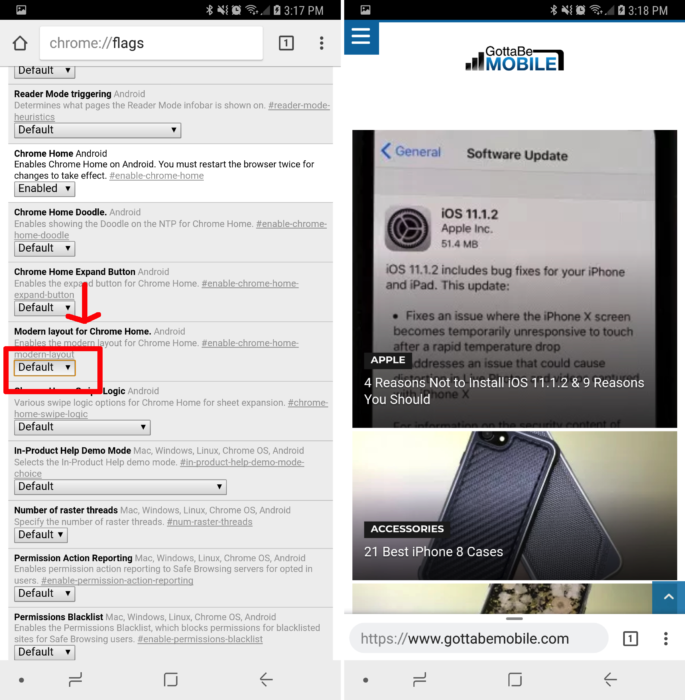
Una vez que Google Chrome se reinicie, verá una experiencia de navegación completamente diferente. La barra de direcciones de Chrome se encuentra ahora en la parte inferior de la pantalla y tiene una interfaz de usuario moderna y agradable.
Leer: Cómo eliminar el historial del navegador Chrome
Puede deslizar hacia arriba en la barra de direcciones para buscar sus marcadores o para ver una vista de mosaico y una lista de sus sitios web recientes o visitados con frecuencia. Es un pequeño cambio, pero le resultará más fácil escribir en sitios web y navegar en Google Chrome con una mano o con dos.
Si está utilizando la versión beta de Chrome y no desea que la barra de direcciones esté en la parte inferior, siga los pasos anteriores y desactive las dos banderas que acabamos de mencionar. Luego, volverá a la parte superior como antes.
